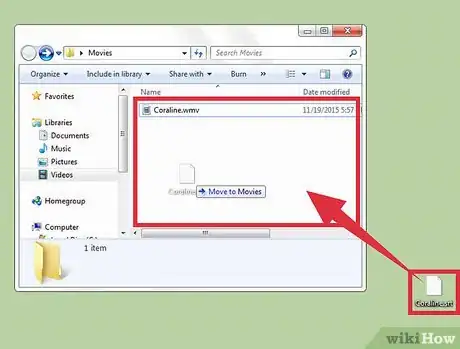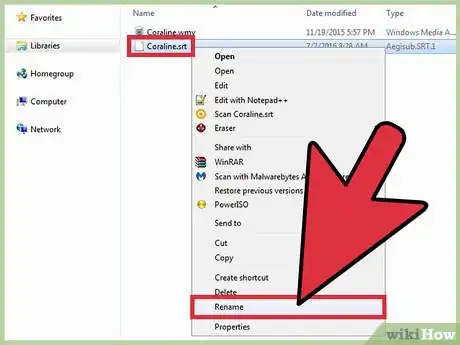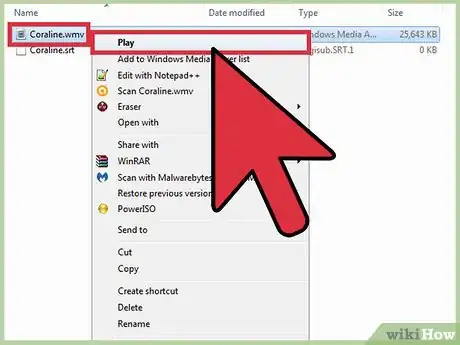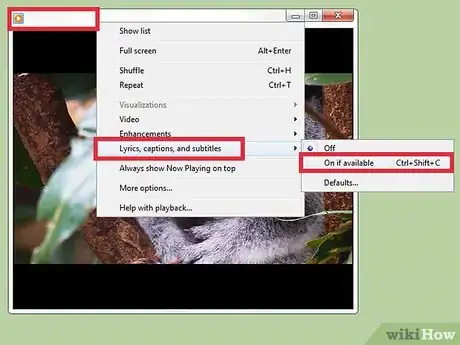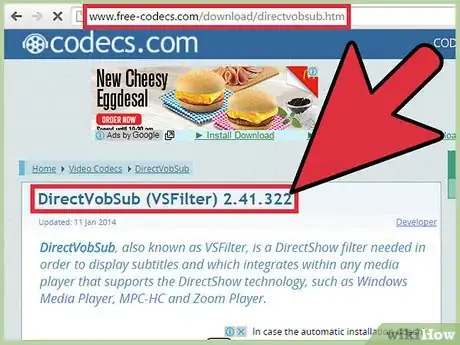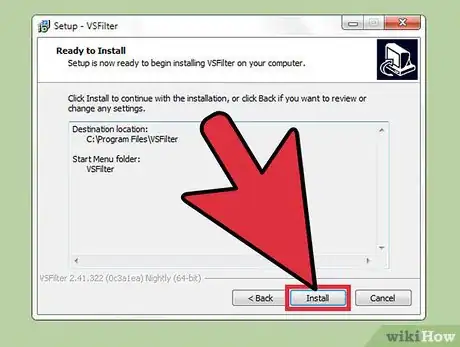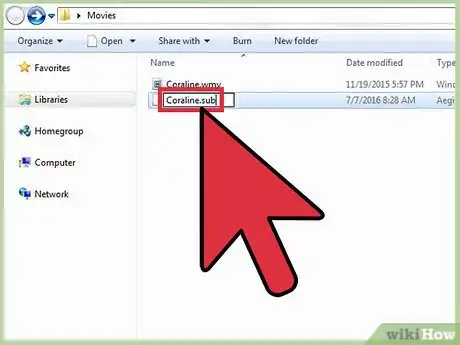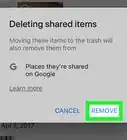wikiHow est un wiki, ce qui veut dire que de nombreux articles sont rédigés par plusieurs auteurs(es). Pour créer cet article, des auteur.e.s volontaires ont participé à l'édition et à l'amélioration.
Cet article a été consulté 20 094 fois.
Windows Media est le lecteur vidéo et audio par défaut qu'intègrent tous les appareils qui fonctionnement sous le système d'exploitation Windows. Bien que ce programme soit plus compatible avec tous les formats vidéos et audios de base, le fait d'y ajouter des sous-titres externes peut paraitre une tâche complexe. Vous devriez modifier le fichier de sous-titres ou faire usage d'un logiciel tiers pour l'ajouter au lecteur Windows Media.
Étapes
Méthode 1
Méthode 1 sur 2:Renommer le fichier de sous-titres
-
1Déplacez le fichier de sous-titres. Mettez cela dans le dossier où se trouve la vidéo. Déplacez ou copiez le fichier de sous-titres externe dans le dossier où il y a la vidéo à laquelle vous voulez l'ajouter.
-
2Renommez le fichier de sous-titres par le nom de la vidéo. Faites un clic droit sur le sous-titre et cliquez sur Renommer. Tapez le nom que porte votre vidéo et appuyez sur Entrée.
-
3Ouvrez la vidéo avec le lecteur Windows Media. Faites un clic droit sur la vidéo et cliquez sur Jouer avec le lecteur Windows Media. Vous avez également la possibilité de cliquer deux fois sur la vidéo si votre lecteur par défaut est Windows Media.
-
4Configurez Windows Media pour qu'il affiche les sous-titres. Pour ce faire, allez dans le menu Lecture en haut de la fenêtre du lecteur et déplacez le curseur sur Paroles, légendes et sous-titres. Cliquez ensuite sur Activer si disponible. Fermez la fenêtre du lecteur Windows Media et redémarrez le programme pour voir les sous-titres apparaitre dans la vidéo [1] .Publicité
Méthode 2
Méthode 2 sur 2:Installer un logiciel tiers
-
1Téléchargez DirectVobSub. Il s'agit d'un logiciel open source populaire de Microsoft Windows qui résout les problèmes de non-affichage de sous-titres dans le lecteur Windows Media.
- Téléchargez DirectVobSub sur la page de téléchargement officielle du logiciel. Le programme est disponible pour les versions 32 et 64 bit de Windows. Veillez donc à sélectionner celle qui est compatible avec votre système d'exploitation.
- Lorsque vous téléchargez le logiciel sur une quelconque plateforme en ligne, veillez à lancer une analyse sécuritaire. Cela vous permettra d'être sûr que le fichier n'est pas corrompu par des programmes malveillants ou des virus.
-
2Installez DirectVobSub. Après avoir téléchargé le fichier d'installation, cliquez deux fois dessus et laissez le processus se lancer. Une fois que l'installation est terminée, le lecteur Windows Media devrait sans problème afficher les sous-titres.
-
3Renommez l'extension du fichier de sous-titres en .sub. Si le lecteur Windows Media ne prend pas en charge les sous-titres même après l'installation de DirectVobSub, vous devriez peut-être modifier l'extension du fichier. Faites un clic droit sur le fichier de sous-titres, cliquez sur Renommer et changez l'extension .srt qu'il y a à la fin du nom en .sub.Publicité
Conseils
- Même après avoir renommé le nom du fichier de sous-titres, changé son extension et installé DirectVobSub, il se peut que le lecteur Windows Media n'affiche pas les sous-titres dans les vidéos. Dans ce cas, vous pourriez toutefois télécharger un autre lecteur comme KMPlayer ou VLC Player. Ces programmes vous proposent plusieurs options pour les sous-titres.